Kuvakaappauksen ottaminen Surface Pro X/8/7 -laitteella näppäimistöllä/ilman
Kun käytät tehokasta Surface Prota, olipa kyseessä sitten tarvittavien keskustelulokien tallentaminen tai jännittävien pelihetkien jakaminen, kuvakaappauksen ottaminen Surface Prolla on hyödyllinen taito. Surface Prossa on kuitenkin irrotettava näppäimistö, mikä voi olla hämmentävää monille käyttäjille kuvakaappauksia otettaessa. Älä huoli! Tämä opas selittää perusteellisesti useita menetelmiä kuvakaappausten ottamiseksi Surface Prolla – yksinkertaisimmista pikanäppäimistä tehokkaisiin ammattilaisohjelmistoihin.
Opasluettelo
Käytä tehokasta näytön tallenninta kuvakaappauksiin Surface Prolla Klassiset sivupainikkeet kuvakaappausten ottamiseen Surface Prossa Windowsin sisäänrakennetut työkalut kuvakaappausten tekemiseen Surface Prossa Surface-kynän käyttö kuvakaappaukseen Surface Prossa Kuvakaappaus Surface Prosta näppäimistölläKäytä tehokasta näytön tallenninta kuvakaappauksiin Surface Prolla
Käyttäjille, jotka tarvitsevat edistyneempiä ominaisuuksia, kuten ajoitettuja kuvakaappauksia, pitkiä vierityskaappauksia tai suoraa merkintöjen muokkausta, ammattimainen näytön tallennusohjelmisto tarjoaa parhaat tulokset yhdellä kertaa. AnyRec Screen Recorder, esimerkiksi. Siinä on sisäänrakennetut muokkausominaisuudet ja sen avulla voit tehdä muistiinpanoja tai piirrellä milloin tahansa. Sisäänrakennettu Snapshot-työkalu mahdollistaa käyttäjien ottaa kuvakaappauksen Microsoft Surface Prosta missä tahansa näytön koossa.

Kuvakaappaus työpöytä, selain, ohjelma ja mukautettu alue Surface Prossa.
Aseta aikaviive ottaaksesi täydelliset kuvakaappaukset ohimenevistä käyttöliittymäelementeistä, kuten alasvetovalikoista.
Lisää viivoja, tekstiä, nuolia ja muita piirustustyökaluja missä tahansa värissä ja koossa.
Tallenna Surface Pron kuvakaappaus JPG-, PNG-, BMP-, TIFF- tai GIF-muotoon.
Suojattu lataus
Suojattu lataus
Vaihe 1.Asenna AnyRec-näytön tallennin Surface Prohon, käynnistä sitten ohjelma ja avaa kohdesivu.
Vaihe 2.Valitse pääkäyttöliittymästä "Kuvakaappaus"-toiminto ja valitse haluamasi kuvakaappausalue pikanäppäimillä tai hiirellä.
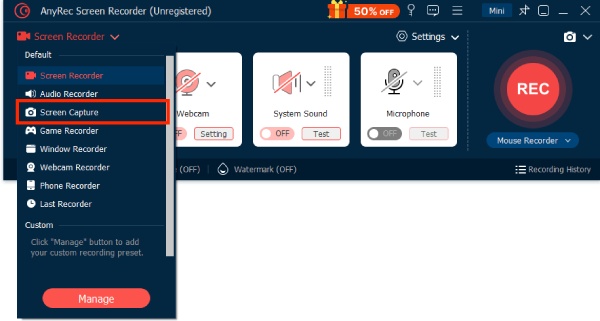
Huomautus: Kuvakaappauksen oletusmuoto on JPG. Voit vaihtaa PNG- tai muihin muotoihin napsauttamalla "Tulostusasetukset".
Vaihe 3.Kun olet ottanut kuvakaappauksen, käytä sisäänrakennettua työkalupalkkia nopeaan muokkaamiseen ja napsauta sitten "Tallenna" viimeistelläksesi.
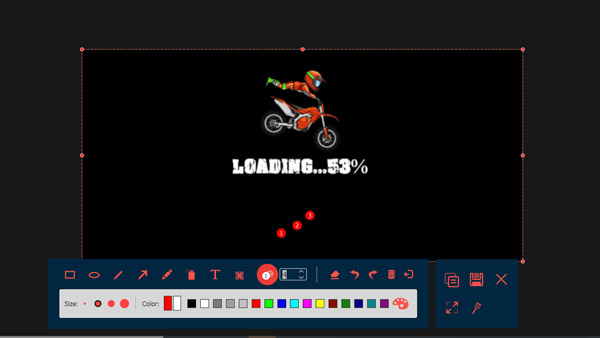
Klassiset sivupainikkeet kuvakaappausten ottamiseen Surface Prossa
Yksi yksinkertaisimmista tavoista ottaa kuvakaappaus Surface Prolla on käyttää sisäänrakennettuja painikkeita. Kuvakaappausten ottaminen Surface Prolla voi vaihdella mallista riippuen.
Surface Pro 4 / Pro 5 / Pro 6
Vaiheet: Ota kuvakaappaus painamalla virtapainiketta + äänenvoimakkuuden vähennyspainiketta ja pitämällä niitä painettuna.
Näyttö himmenee hetkeksi ja kuvakaappaus tallentuu automaattisesti "Kuvat"- ja "Kuvakaappaukset"-kansioon.
Surface Pro 7 / Pro 8 / Pro 9
Vaiheet: Pidä virtapainiketta + äänenvoimakkuuden vähennyspainiketta painettuna.
Vältä äänenvoimakkuuden lisäyspainikkeen painamista samanaikaisesti pitkän painalluksen aikana, koska se voi käynnistää muita toimintoja, kuten äänenvoimakkuuden säädön. Kuvakaappaukset tallennetaan automaattisesti kansioon "Kuvat > Kuvakaappaukset".
Surface Pro X
Vaiheet: Virtapainike + Äänenvoimakkuuden vähennyspainike.
ARM-arkkitehtuurinsa vuoksi kuvakaappausprosessi peilaa Windows-laitteita, vaikka tiedostojen oletustyypit voivat olla "OneDrive", "Kuvat" ja "Kuvakaappaukset". Tätä voi säätää asetuksissa.

Windowsin sisäänrakennetut työkalut kuvakaappausten tekemiseen Surface Prossa
Surface Pro on kannettava tietokone/tabletti, jossa on Windows-käyttöjärjestelmä. Sellaisenaan se on esiasennettu virallisella katkaisutyökalu WindowsissaTämä on Windowsin natiivi kuvakaappausohjelma, ja kuvakaappaustyökalun avulla voit ottaa kuvakaappauksia joko koko näytöstä tai mistä tahansa valitusta alueesta Surface Pro -laitteessa.
Vaihe 1.Avaa Käynnistä-valikko ja hae "Snipping Tool". Avaa "Snipping Tool" -sovellus kaksoisnapsauttamalla sitä.
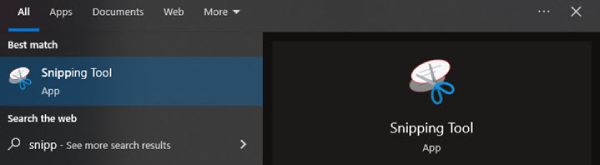
Vaihe 2.Aloita uusi kuvakaappaus napsauttamalla "Uusi"-painiketta. Vaihtoehtoja on neljä: Vapaamuotoinen, Suorakulmainen, Ikkuna tai Koko näytön kuvakaappaus.
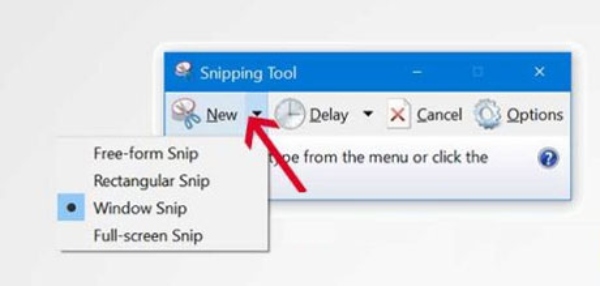
Vaihe 3.Kuvakaappaus tallennetaan automaattisesti leikepöydälle, ja voit liittää sen mihin tahansa kuvia tukevaan sovellukseen.
Surface-kynän käyttö kuvakaappaukseen Surface Prossa
Surface-kynä tekee kuvakaappausten ottamisesta Surface Prolla uskomattoman kätevää. Kaksoisnapsauta kynän kärjen painiketta ottaaksesi kuvakaappauksen välittömästi, jolloin käyttöliittymä käynnistyy automaattisesti. muokkaa kuvakaappauksiaSe tukee koko näytön, suorakaiteen muotoisten tai vapaalla kädellä piirrettyjen alueiden kaappauksia, ja voit valita kaapattavan osan tarkasti kynän kärjellä. Sen avulla voit myös merkitä, rajata tai jakaa suoraan kuvakaappaukseen.
Vaihe 1.Siirry kohtaan "Asetukset", etsi "Bluetooth ja laitteet", napauta "Kynä" ja tarkista, onko pikakuvakkeena asetettu "Avaa kuvakaappaus ja luonnos".
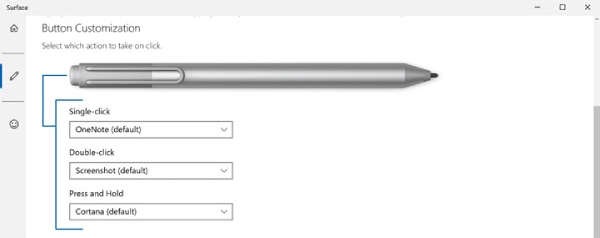
Vaihe 2.Paina millä tahansa näytöllä Surface-kynän päällä olevaa painiketta noin sekunnin ajan ja vapauta se sitten. Näyttö muuttuu harmaaksi ja "Sketch & Capture" käynnistyy.
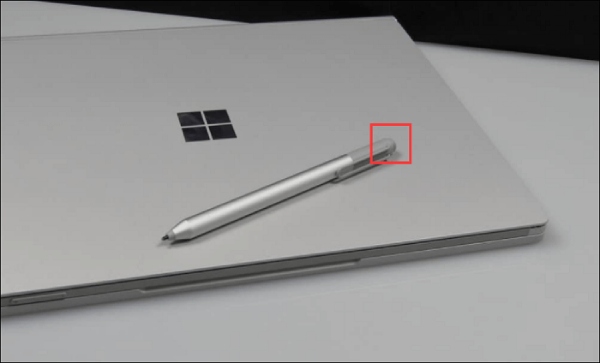
Vaihe 3.Valitse kynällä tai sormella alue, jonka haluat tallentaa, ja muokkaa sitä tai tallenna se suoraan.
Kuvakaappaus Surface Prosta näppäimistöllä
Näppäimistösuojassa on fyysinen pikanäppäin kuvakaappauksen ottamiseksi Surface Prolla, identtinen perinteisten kannettavien tietokoneiden kanssa. Sen ydinominaisuuksia ovat tehokkuus, suoruus ja intuitiivinen käyttö. Eri näppäinyhdistelmien avulla se täyttää joustavasti kaksi ensisijaista tarvetta: "välitön muokkaus" ja "nopea arkistointi".
Vaihe 1.Etsi PrtScn-näppäin näppäimistön oikeasta yläkulmasta. Se tallentaa kuvakaappauksen leikepöydälle. Voit liittää sen suoraan sovelluksiin.
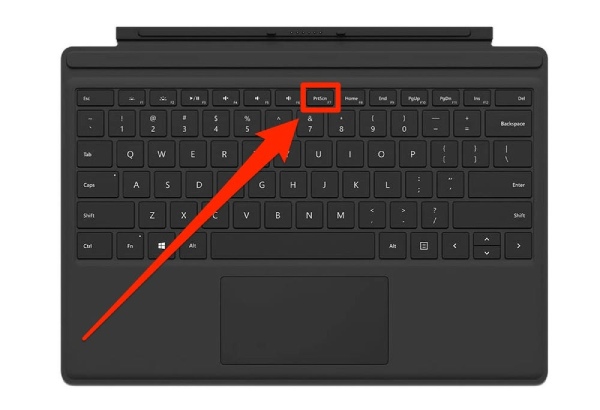
Vaihe 2.Paina Win + PrtScn. Näyttö himmenee hetkeksi ja kuvakaappaus tallentuu automaattisesti "Kuvakaappaukset"-kansioon.
Johtopäätös
Kun liität näppäimistön Surface Prohon, voit molemmissa tiloissa tallentaa haluamasi näytön pikanäppäimillä. Tablettitilassa Surface-kynän yläpainike toimii nopeana kuvakaappauksen pikanäppäimenä. Jos kuitenkin tarvitset teräväpiirtokuvakaappauksen laatua ja ammattimaisia muokkausominaisuuksia, harkitse kokeilemista AnyRec Screen RecorderSe ei ainoastaan integroi kaikkia yllä olevia kuvakaappaustiloja, vaan tarjoaa myös tehokkaita toimintoja, kuten pitkien kuvakaappausten vierittämisen ja sisäänrakennetun editorin.
Suojattu lataus
Suojattu lataus



